When Power meets Simplicity
Enregistrement du logiciel Elements, pas à pas
Si vous n'avez pas encore acheté de code d'enregistrement, veuillez d'abord
visiter notre magasin en ligne.
Les étapes pour enregistrer votre copie du logiciel Elements
Maintenant que vous avez votre code d'enregistrement pour Elements, la suite s'effectue en seulement 2 étapes.
1. Ouvrez les Préférences du logiciel Elements
Dans le Menu "Elements" choisissez "Préférences".
Cliquez sur le bouton "Enregistrement" situé dans la barre de menu en haut
de la fenêtre.
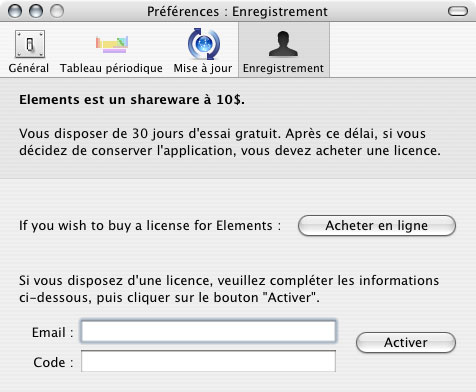
2. Entrez votre email et votre code dans la fenêtre d'enregistrement du logiciel Elements
Entrez votre email et votre code d'enregistrement dans
le champs approprié exactement comme il apparaît dans
l'email que vous avez reçu (les majuscules et minuscules sont prises en compte
!). Vous pouvez aussi copier/coller les information directement depuis l'email
dans les champs correspondants de la fenêtre d'enregistrement.
Faites attention de ne pas ajouter par mégarde de charactères supplémentaires,
ni d'espace.
Note: Le code consiste en une série de quatre groupes de quatre charactères
séparés par des tirets.
Si vous avez correctement enregistré votre copie du logiciel, un message de remerciement apparaîtra et le bouton d'enregistrement de la fenêtre de Préférences du logiciel disparaîtra.
Veuillez conserver vos informations d'enregistrement en lieu sûr (vous pouvez les imprimer par exemple), elles vous seront de nouveau demander si vous ré-installer votre système d'exploitation.
Si vous avez besoin d'une aide supplémentaire, vous pouvez nous contacter.